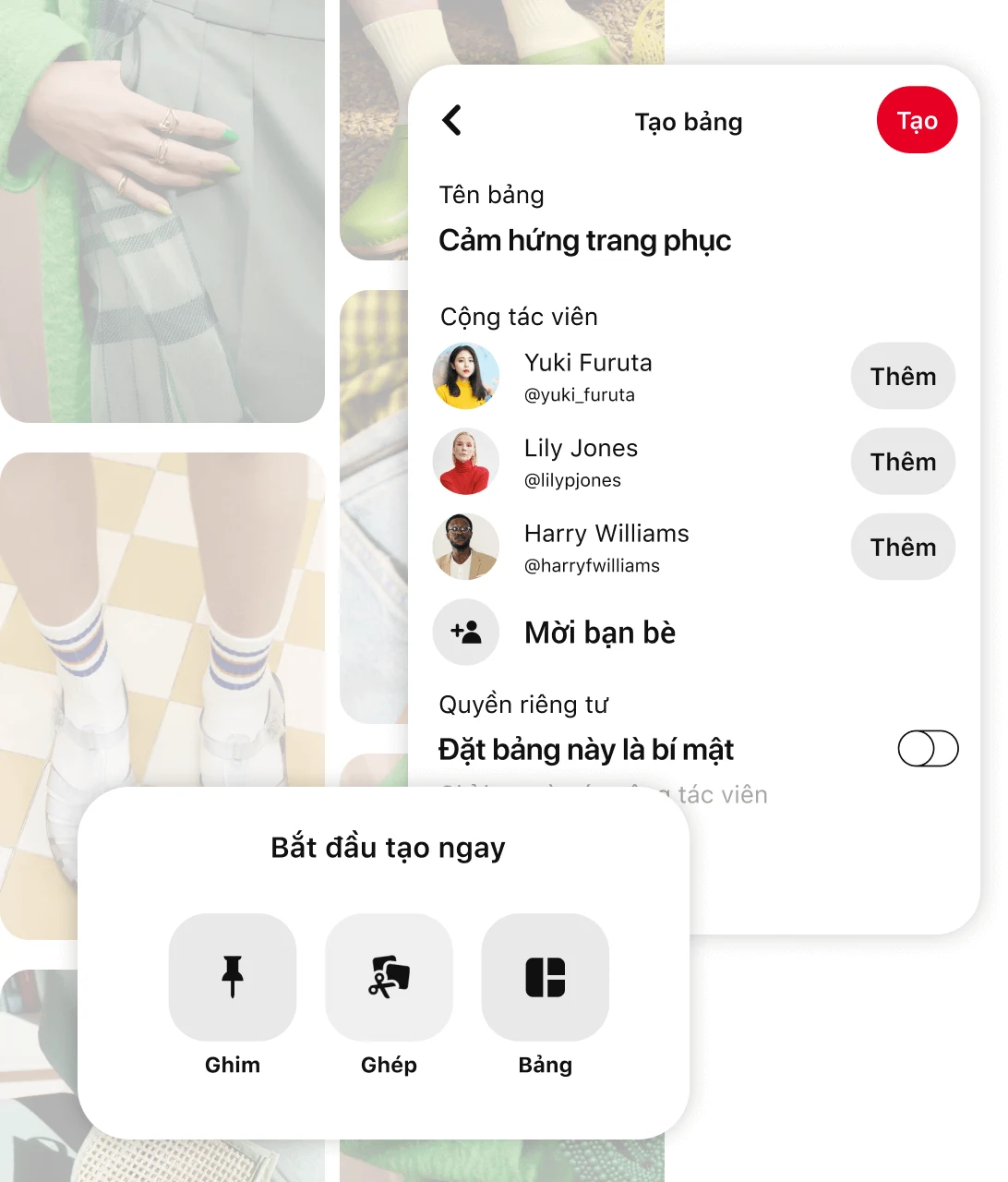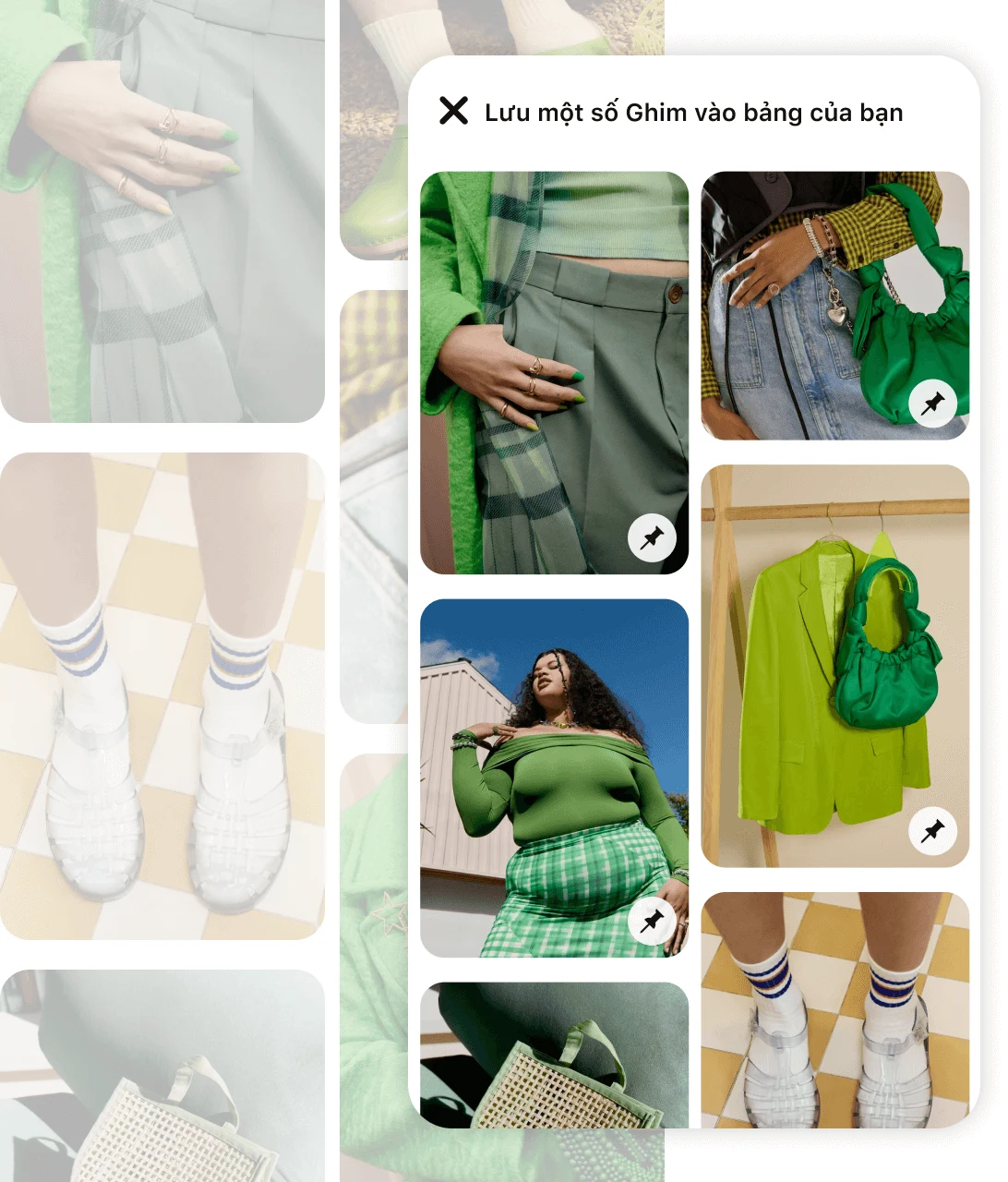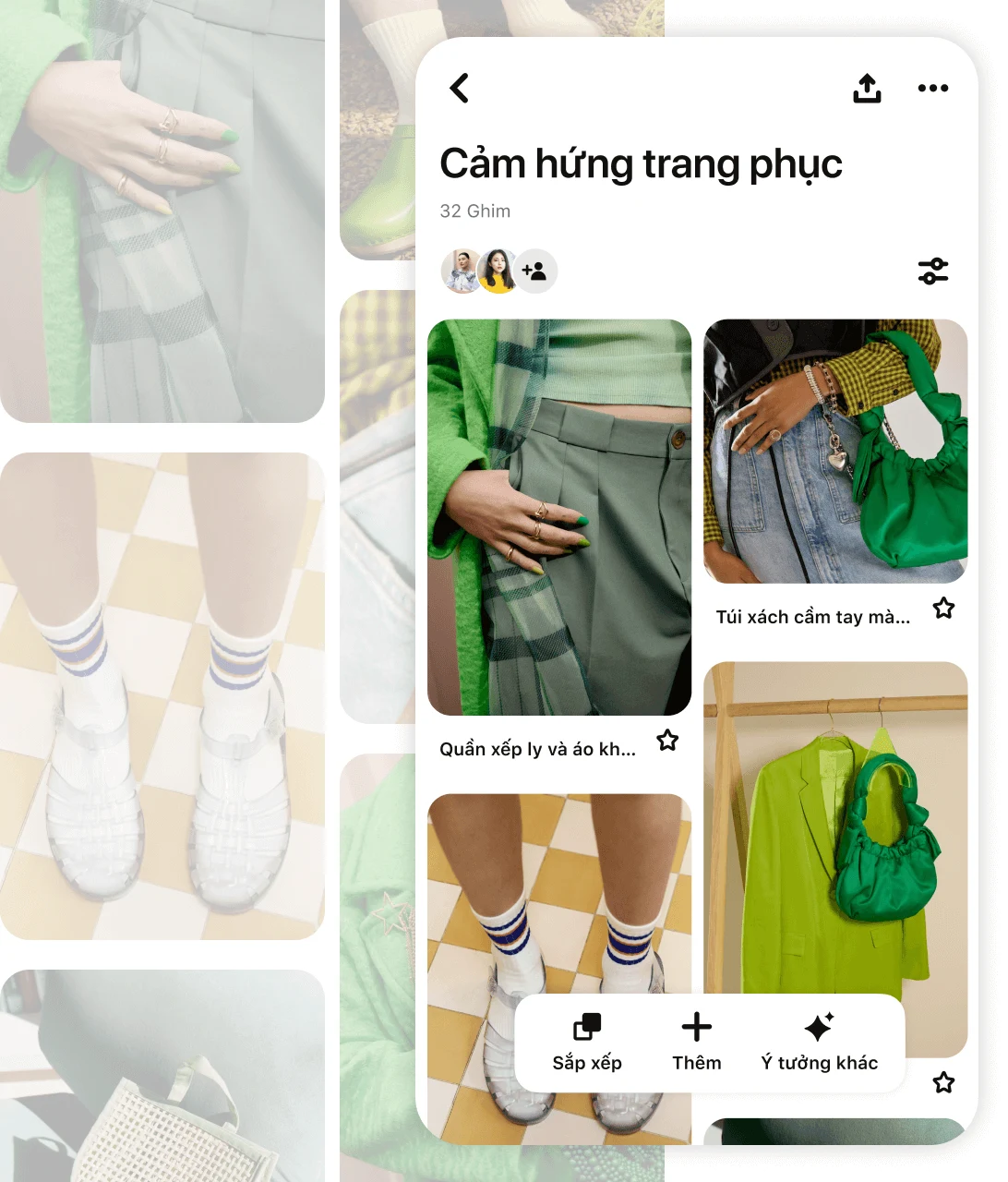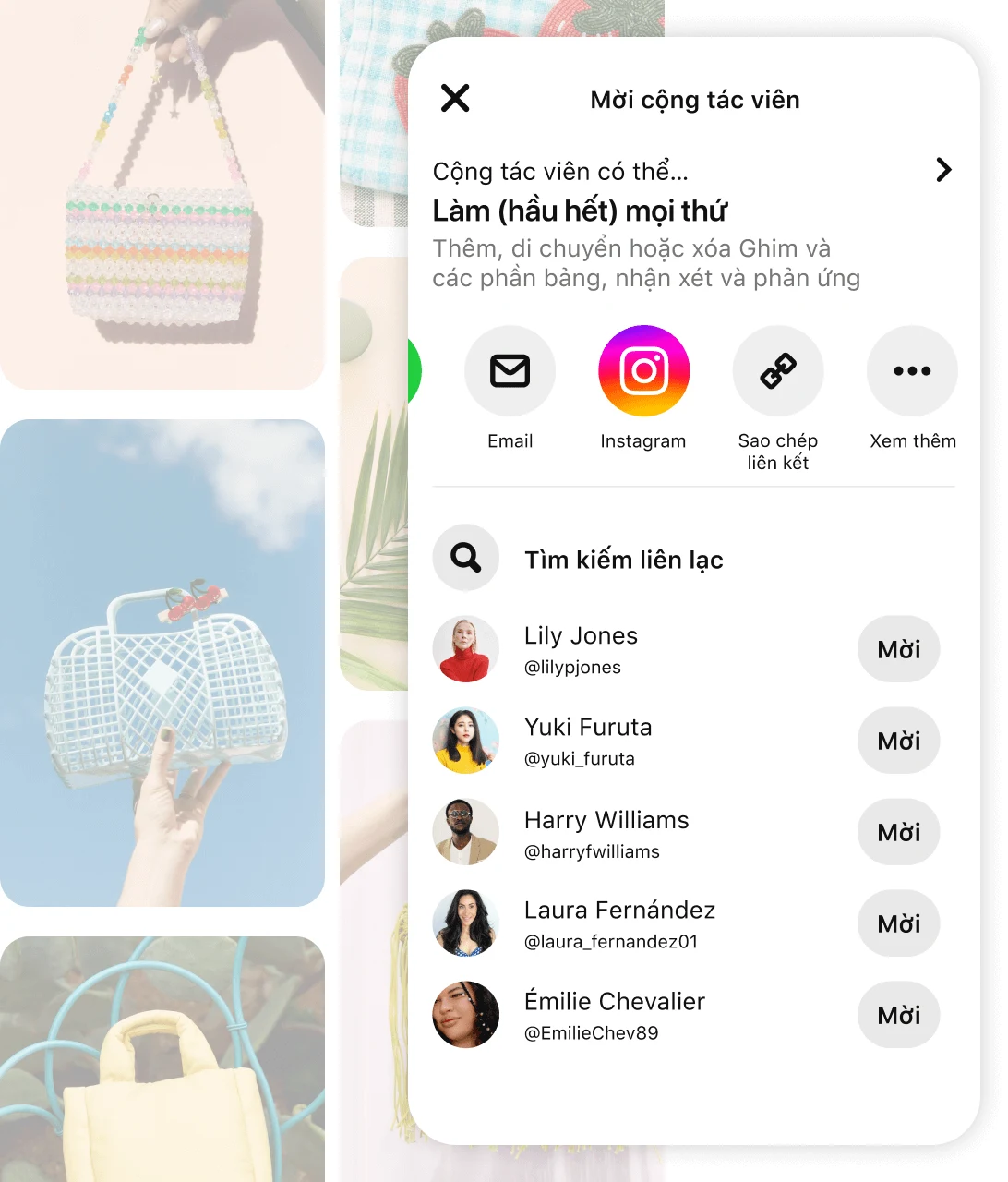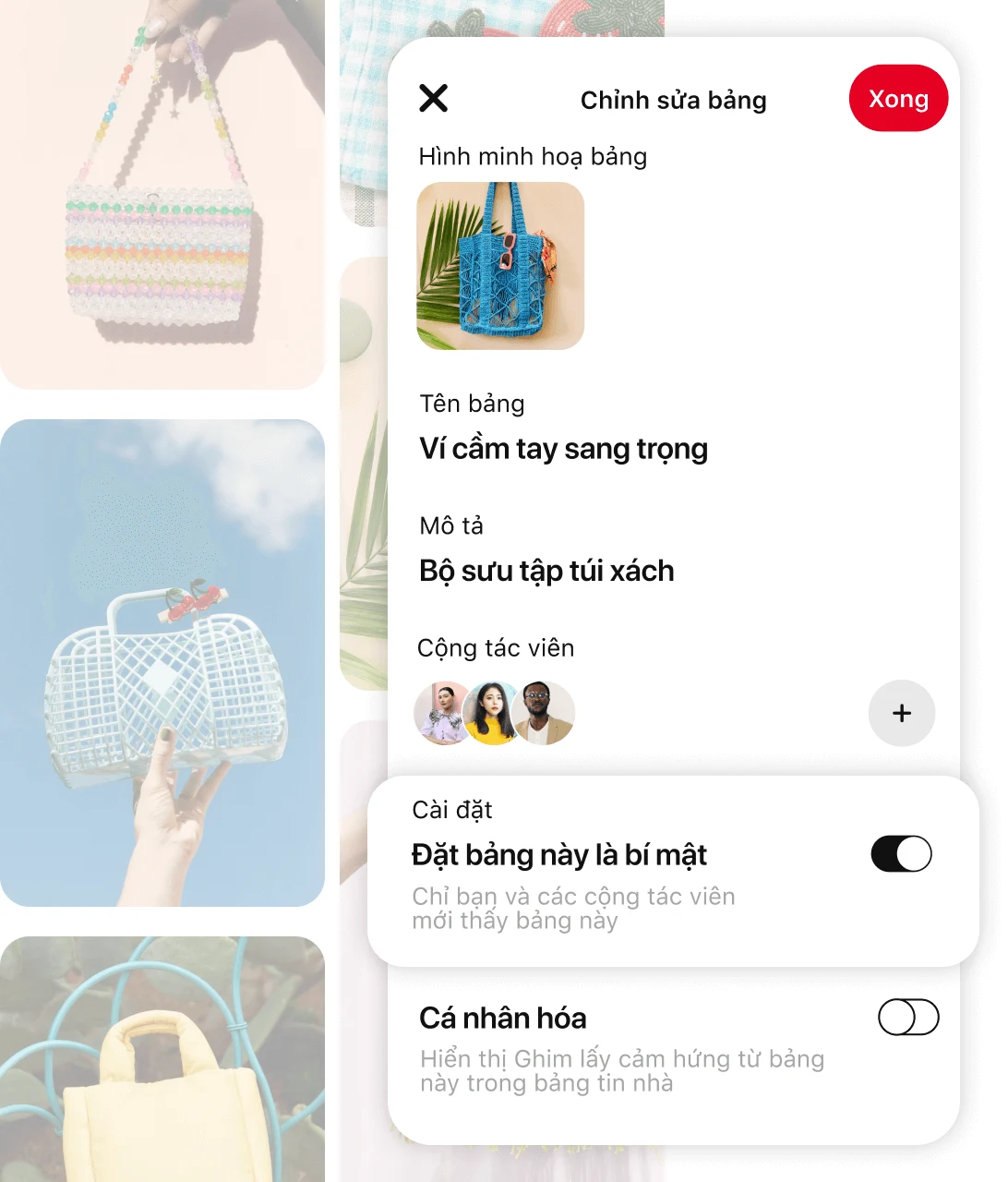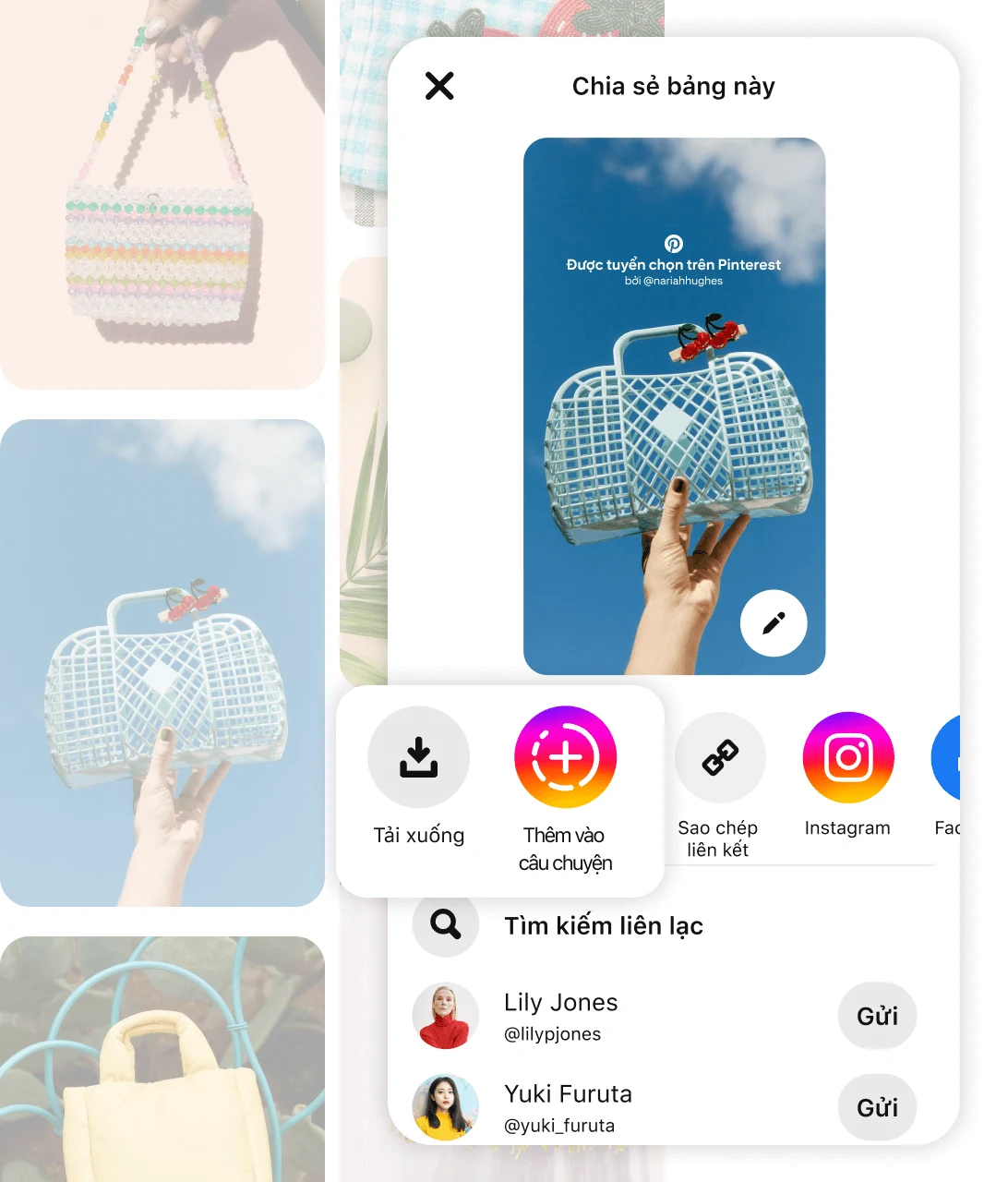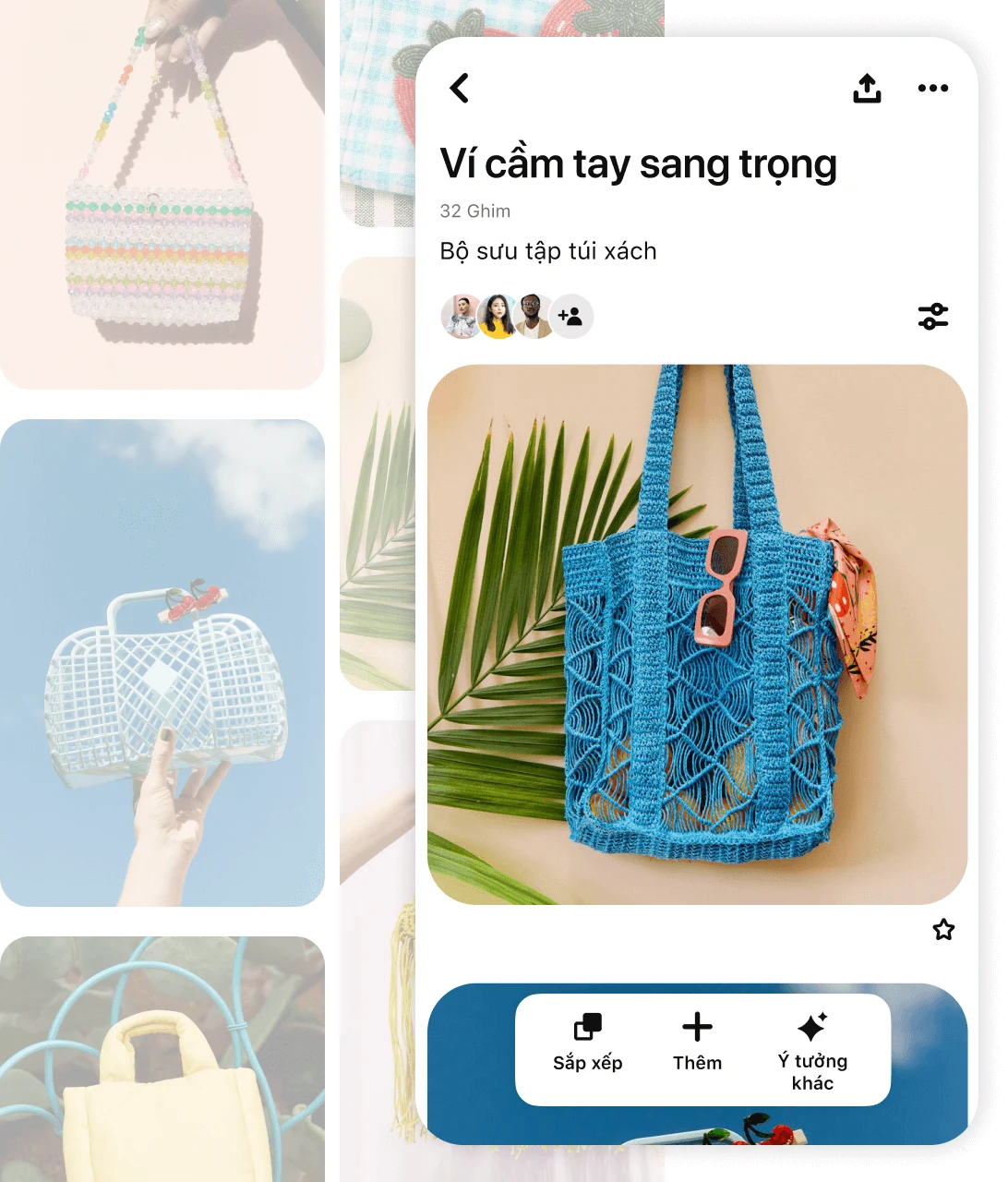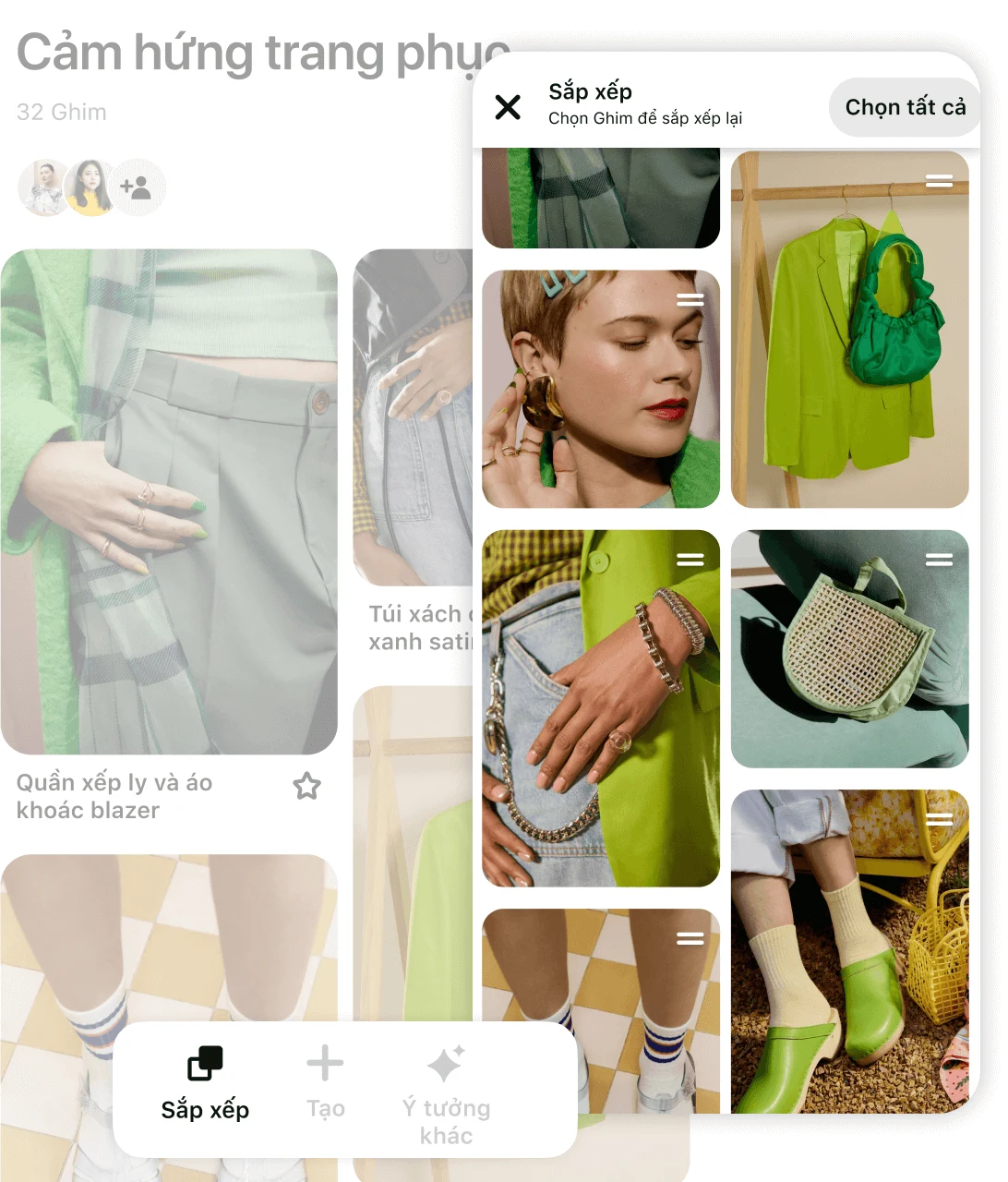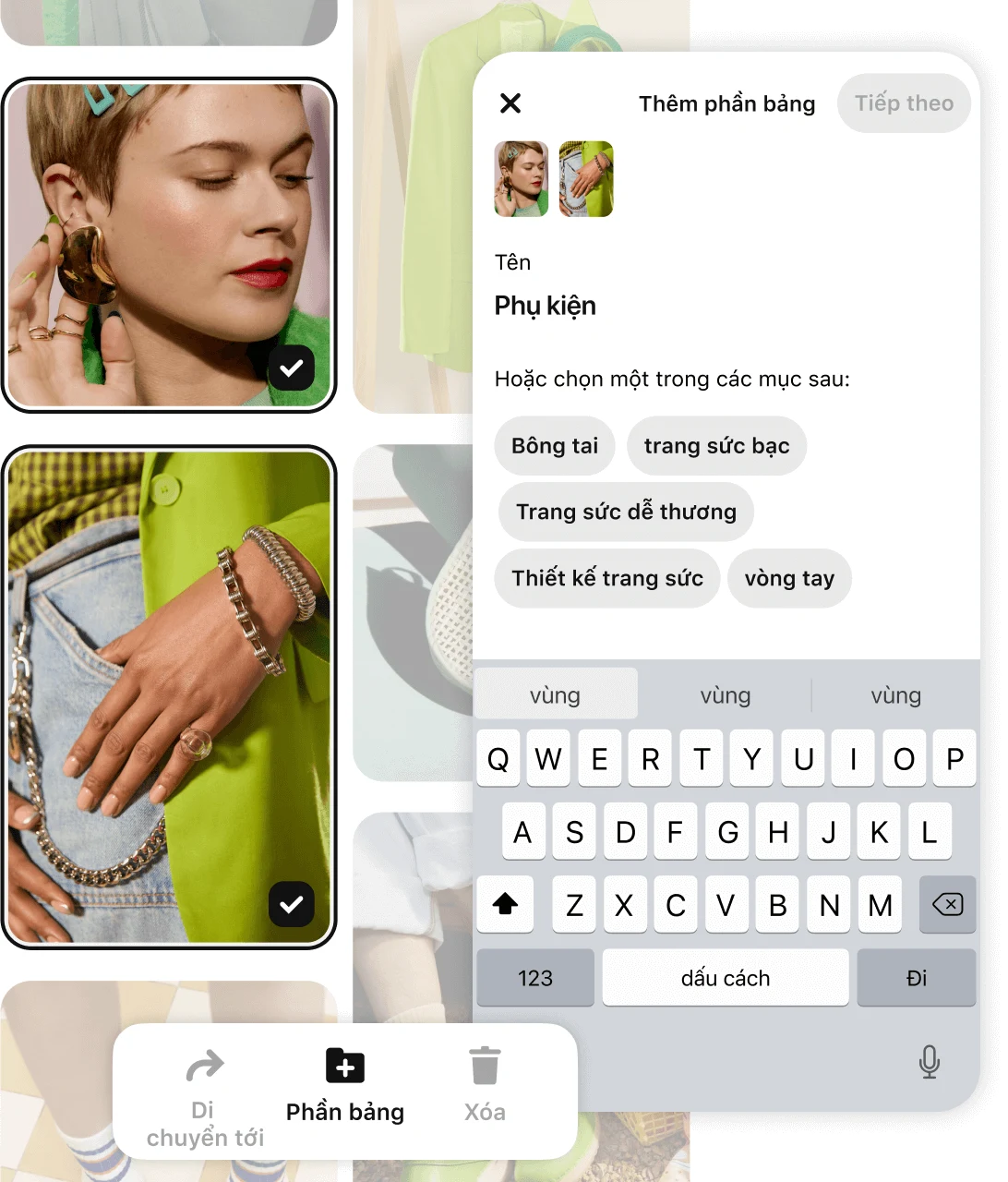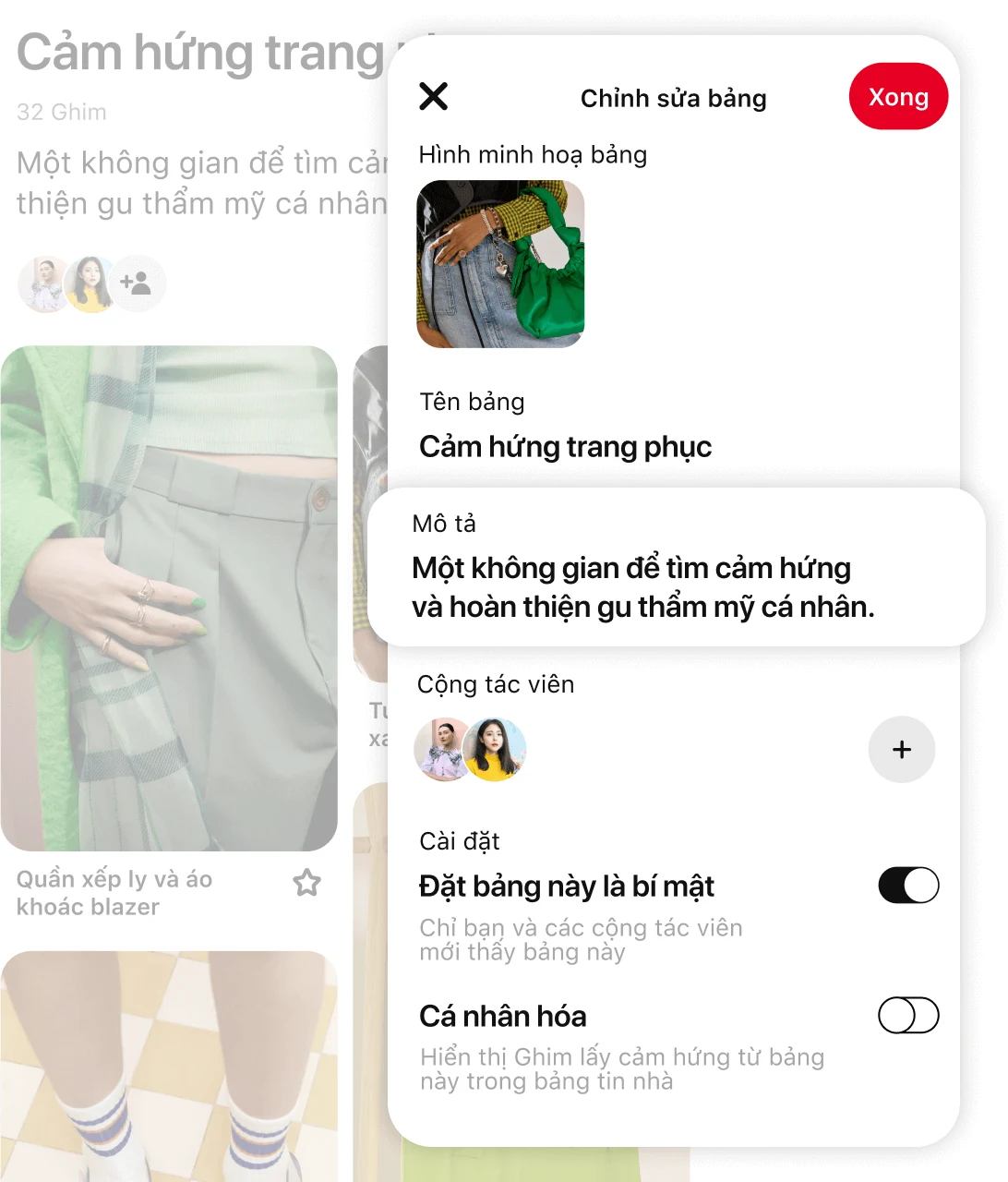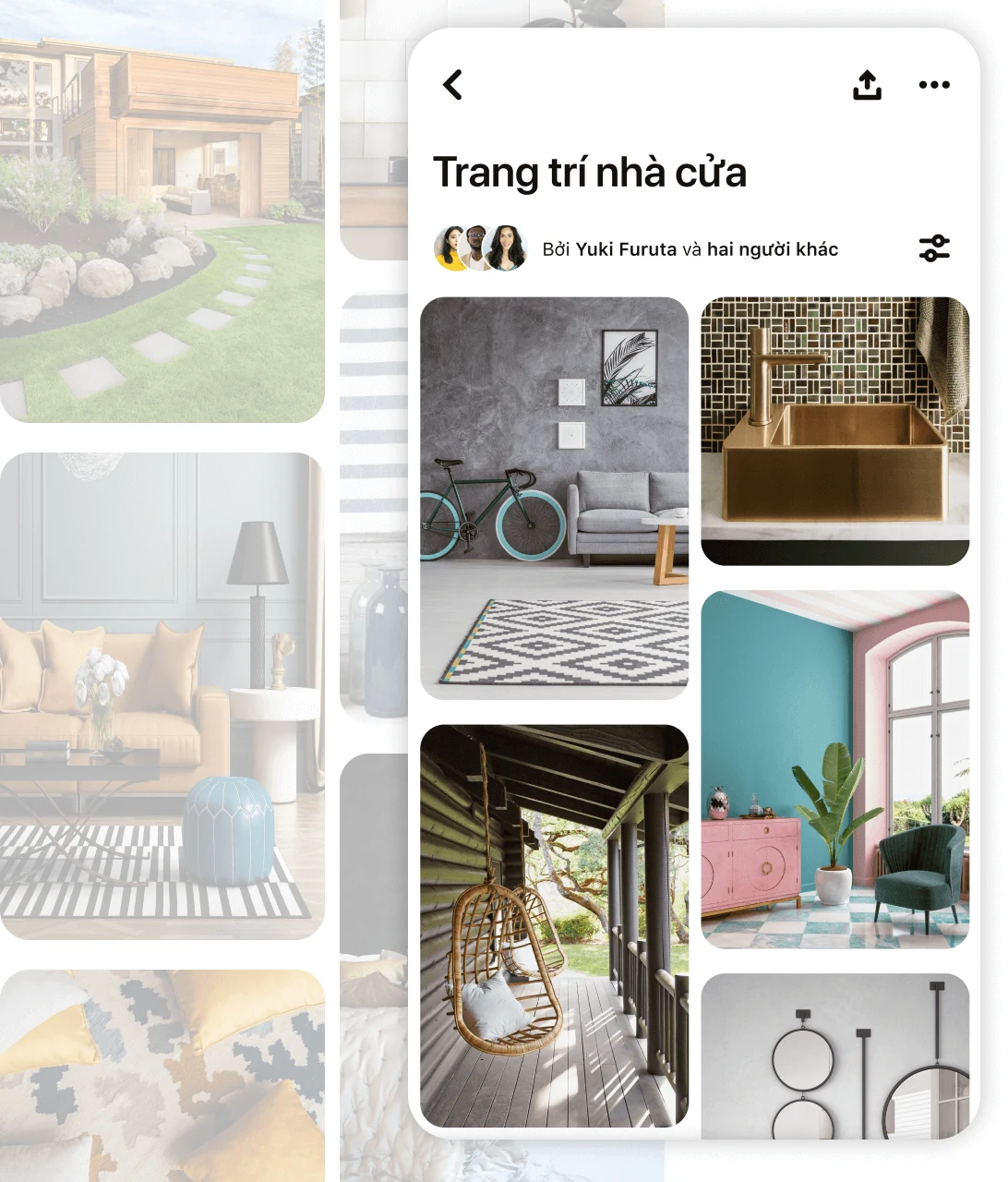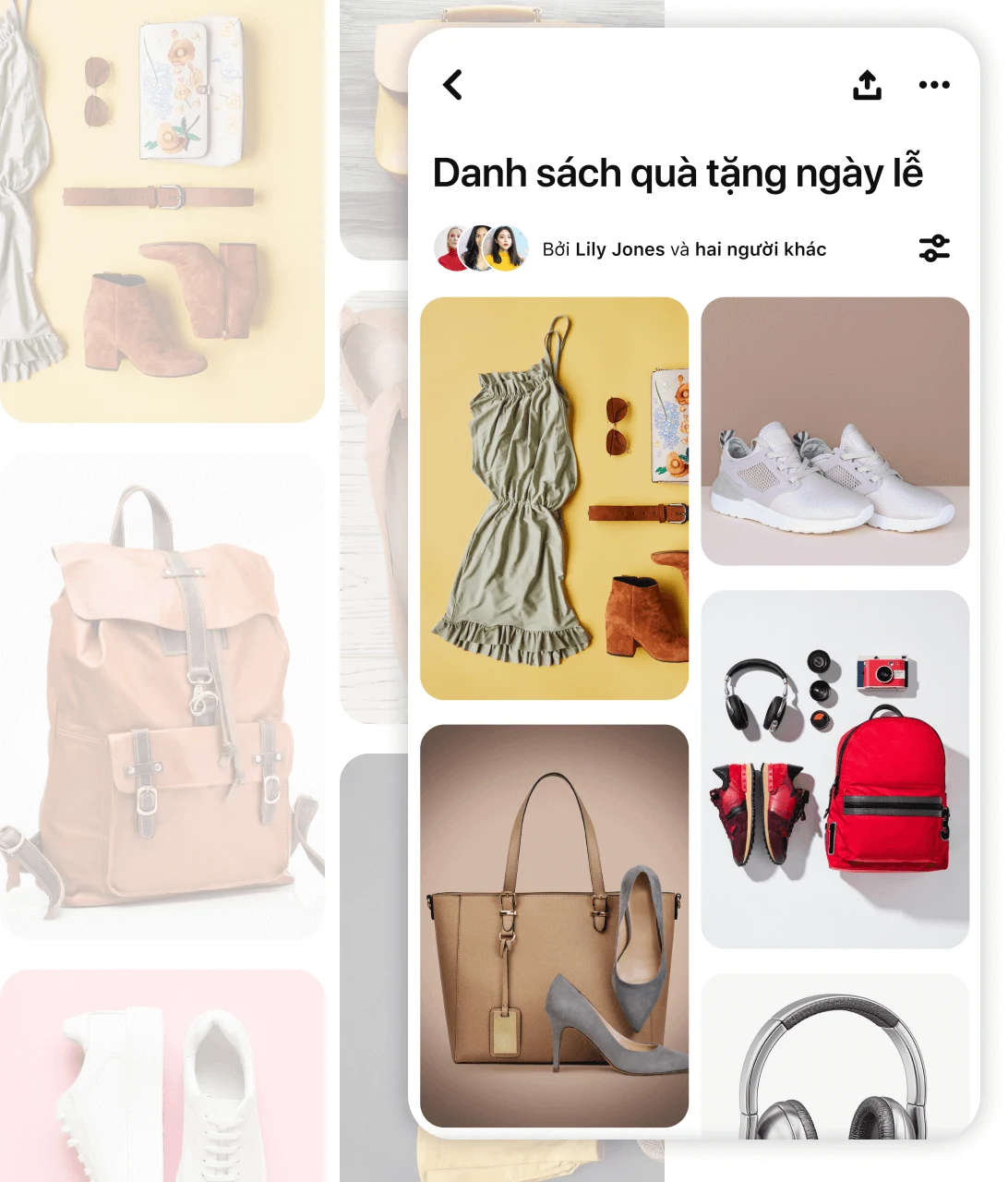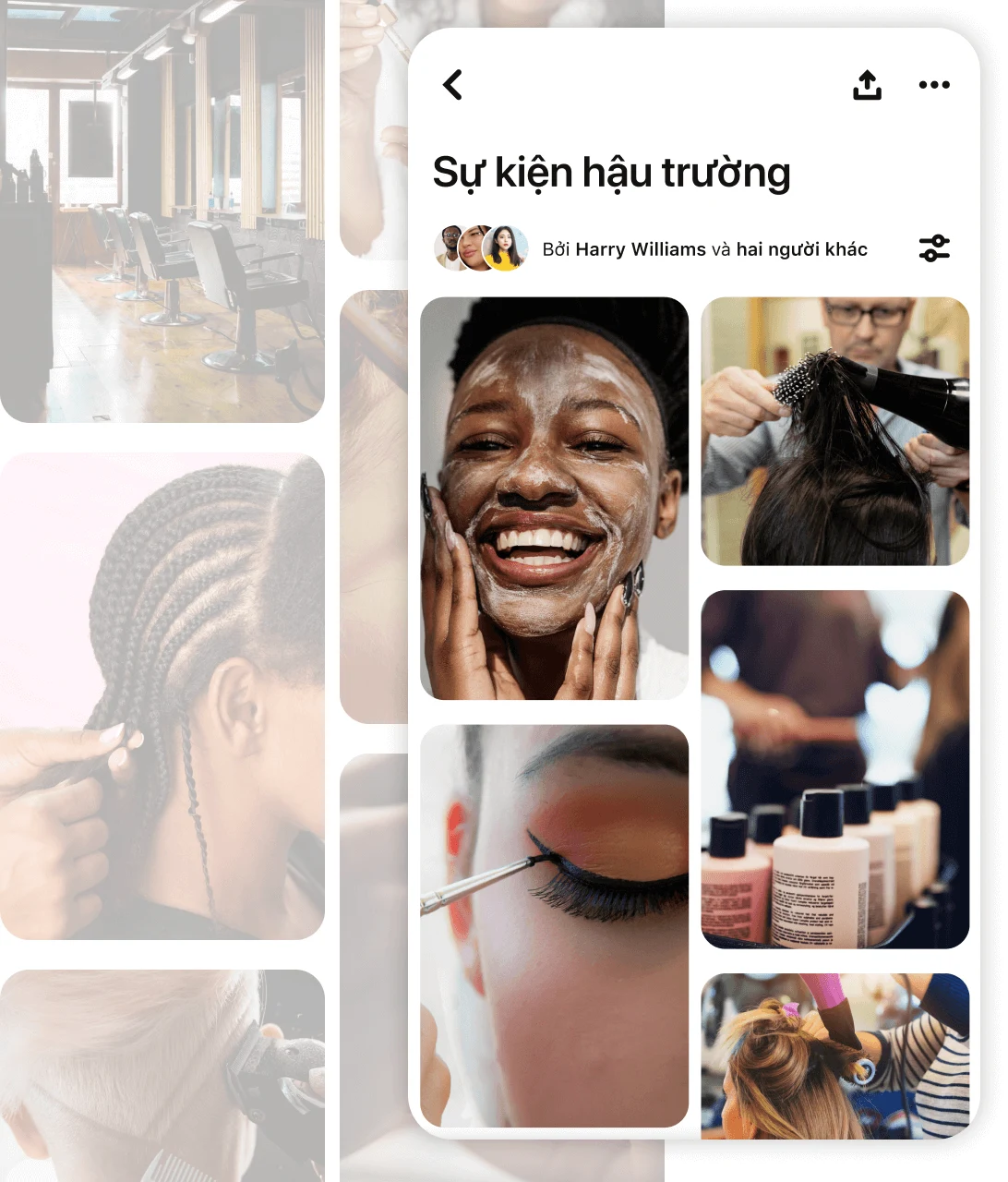Cách tạo bảng
Tập hợp ý tưởng và hình ảnh truyền cảm hứng tại một nơi với định dạng bảng. Cho dù bạn đang lên kế hoạch cho một công thức nấu ăn, ghi lại phong cách thẩm mỹ hay chia sẻ những lựa chọn sản phẩm hàng đầu của mình, bảng là nơi bạn có thể lưu ý tưởng, chọn lọc và chia sẻ.
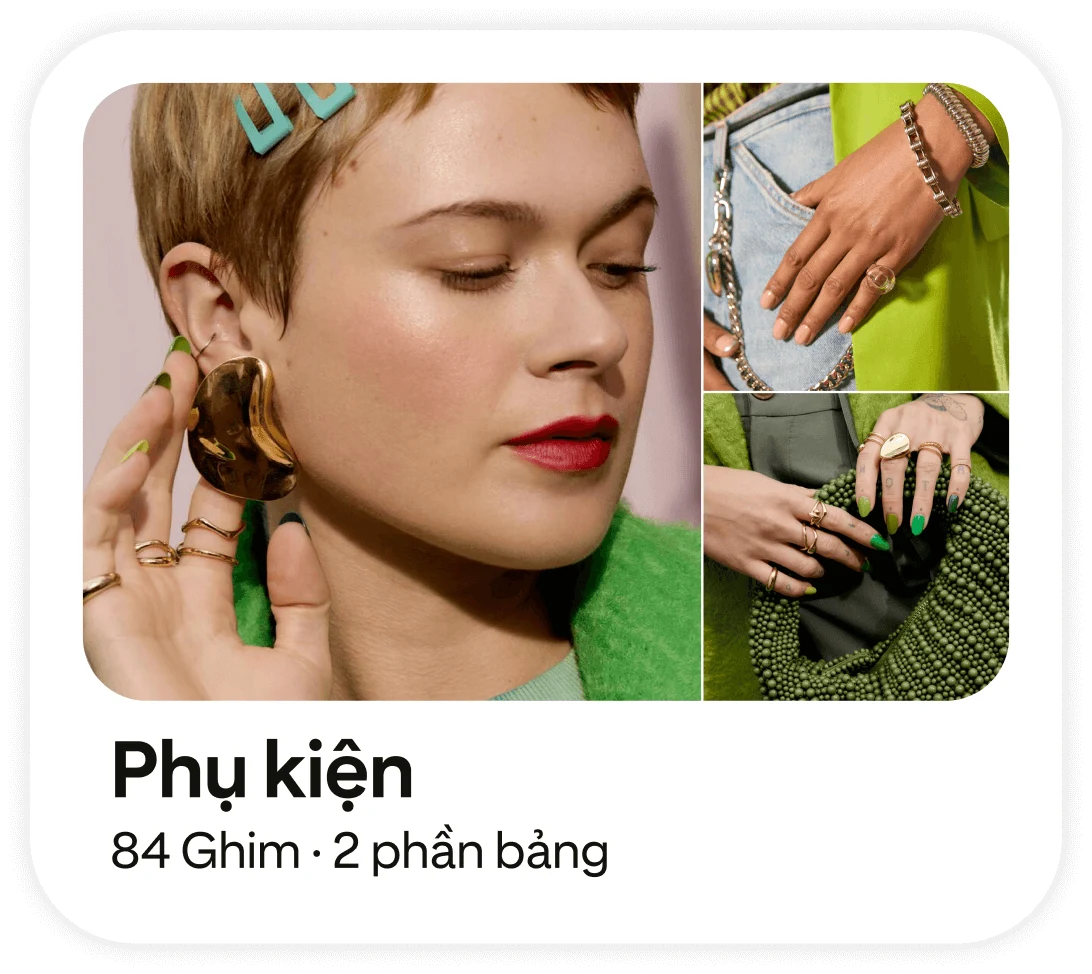
Hướng dẫn từng bước về bảng
Bắt đầu ghi ý tưởng vào bảng. Đối với bảng mới, hãy cuộn qua các mục Ghim được đề xuất và chạm vào biểu tượng Ghim hoặc nút "Lưu" cho bất kỳ mục Ghim nào bạn thích. Thao tác này sẽ lưu mục Ghim vào bảng của bạn. Các mục Ghim bạn chọn lọc có thể đến từ người khác, do chính bạn tạo hoặc kết hợp cả hai.
Bạn cũng có thể tìm thêm ý tưởng bằng cách duyệt qua bảng tin nhà hoặc tìm kiếm bằng từ khóa. Để lưu mục Ghim vào bảng của bạn, hãy chạm vào hình ảnh Ghim, chọn một bảng (nhấp vào menu thả xuống nếu bạn muốn lưu vào hoặc tạo một bảng khác), sau đó nhấn "Lưu".
Trên thiết bị di động, bạn cũng có thể nhấn và giữ hình ảnh Ghim để lưu mục Ghim vào bảng của mình. Chọn biểu tượng Ghim, chọn bảng, sau đó nhấn "Lưu".Sau khi thêm mục Ghim vào bảng, bảng của bạn đã thiết lập xong. Bạn có thể tìm thấy mọi bảng của mình trong phần Đã lưu trên hồ sơ.
Giống như bất kỳ bộ sưu tập nào, nội dung bảng của bạn có thể tiếp tục phát triển. Hãy xem lại, chỉnh sửa và thêm vào bảng khi bạn tinh chỉnh và khám phá ý tưởng của mình.
Mẹo hay: Bạn càng thêm nhiều mục Ghim, bạn sẽ càng thấy nhiều ý tưởng phù hợp (hãy nhớ xem phần "Tìm thêm ý tưởng" bên dưới nội dung bảng của bạn). Việc này có thể giúp đưa nội dung của bạn đến với nhiều người dùng trên Pinterest hơn.
Tùy chọn bảng
Đối với các bảng và mục Ghim mà bạn muốn giới hạn quyền truy cập (chỉ bạn và các cộng tác viên trên bảng mà bạn thêm thủ công mới có thể xem), hiện đã có tùy chọn tạo bảng bí mật trong phần cài đặt bảng. Hoàn hảo để lên kế hoạch cho một bữa tiệc bất ngờ, lên danh sách quà tặng hoặc dùng làm không gian làm việc cá nhân.
Hiện đã có cách dễ dàng để chia sẻ bảng của bạn lên các nền tảng mạng xã hội. Với tính năng mới là chia sẻ bảng, bạn có thể biến bảng của mình thành lưới ảnh hoặc video dựng phim bắt mắt. Chia sẻ liền mạch lên Instagram hoặc tải xuống và đăng chéo ở bất cứ đâu bạn muốn. Tìm hiểu thêm
Bố cục mặc định của nội dung bảng trên thiết bị di động được đặt ở chiều rộng hai mục Ghim. Để khám phá thêm chế độ xem khác, hãy chạm vào biểu tượng bộ lọc xuất hiện giữa tiêu đề bảng và mục Ghim của bạn.
Tùy chọn "Rộng" hiển thị mỗi lúc một mục Ghim toàn chiều rộng, phù hợp để cuộn qua các hình ảnh thời trang hoặc công thức nấu ăn chi tiết. Tùy chọn ”Gọn nhẹ“ được đặt ở chiều rộng ba mục Ghim, lý tưởng để xây dựng phong cách thẩm mỹ và khơi gợi tâm trạng, vì bạn có thể dễ dàng nhìn thấy mối tương quan giữa các hình ảnh.
Mẹo xây dựng bảng tốt hơn
Để nâng tầm tổ chức, bạn có thể sắp xếp thêm các mục Ghim bằng cách bổ sung các phần vào bảng. Các phần giúp ích trong việc trình bày những chủ đề phụ của chủ đề trên bảng chính. Bằng cách đó, nội dung bảng của bạn sẽ dễ điều hướng hơn, cùng với chiều rộng và chiều sâu của ý tưởng sẽ giúp nhiều người dùng trên Pinterest khám phá ra nội dung đó hơn.
Nếu bạn đã có nhiều bảng có chủ đề liên quan chặt chẽ, thì tùy chọn "Hợp nhất" là một cách khác để sắp xếp và tập hợp chúng với nhau. Khi hợp nhất, bạn có thể biến một trong các bảng thành một phần của bảng kia.Hãy nhớ sử dụng văn bản rõ ràng, giàu thông tin trong tên và phần mô tả bảng của bạn. Tên bảng, phần mô tả và danh mục đều ảnh hưởng đến cách nội dung của bạn hiển thị trong kết quả tìm kiếm trên Pinterest, bên cạnh các đề xuất được đưa ra. Vì vậy, hãy nêu càng cụ thể càng tốt.
Mẹo: Hãy nghĩ đến những từ và cụm từ mà mọi người tìm kiếm chủ đề có thể sử dụng (Pinterest Trends là một công cụ hữu ích để kiểm tra) nhằm giúp cung cấp thông tin cho văn bản của bạn.
Cảm hứng nội dung bảng
Bắt đầu lên kế hoạch cho mọi thứ, từ sự kiện thường ngày cho đến những sự kiện quan trọng trong đời bằng một bảng. Cho dù bạn biết chính xác mình muốn gì hay không biết bắt đầu từ đâu, việc tạo bảng và thêm các mục Ghim mình thích là một cách dễ dàng để có thêm cảm hứng, tinh chỉnh ý tưởng và hành động sau trong đời thực.
Một số bảng nên thử: trang phục lễ hội, tiệc sinh nhật, công thức nấu ăn yêu thíchTạo bảng để khám khám phá món quà phù hợp cho một dịp hoặc cá nhân cụ thể. Bạn có thể tập hợp tất cả ý tưởng quà tặng ở một nơi, với lợi ích bổ sung là nhận được đề xuất từ Pinterest dựa trên nội dung đó và một tùy chọn thêm cộng tác viên. Đối với đề xuất sản phẩm, bạn có thể tạo bảng gồm các mục sản phẩm có thể mua, từ tổng hợp cho đến ý tưởng quà tặng, v.v.
Một số bảng nên thử: quà tặng cho bạn thân, các mục sản phẩm làm đẹp cần phải có, những lựa chọn hàng đầu trong tháng này.Cung cấp cho đối tượng của bạn trải nghiệm độc quyền thông qua bảng. Giới thiệu qua về quy trình sáng tạo đằng sau một diện mạo hoặc buổi chụp ảnh. Hoặc chia sẻ góc nhìn nội bộ về dòng sản phẩm mới, cộng tác thương hiệu hoặc sự kiện riêng tư.
Một số bảng nên thử: sự quyến rũ trên thảm đỏ, hậu trường bữa tiệc
Bộ công cụ tạo nội dung của bạn
Dữ liệu phân tích của Pinterest cho biết ý tưởng của bạn đang hoạt động như thế nào. Dữ liệu theo thời gian thực này có thể giúp cung cấp thông tin và phát triển chiến lược nội dung của bạn.
Công cụ xu hướng của chúng tôi xem xét kỹ hơn những chủ đề và từ khóa mà mọi người tìm kiếm hiện nay. Hãy sử dụng những thông tin chi tiết này để tạo nội dung liên quan và kịp thời.
Bắt kịp những xu hướng mới nổi của năm 2025 từ báo cáo dự đoán xu hướng của chúng tôi.